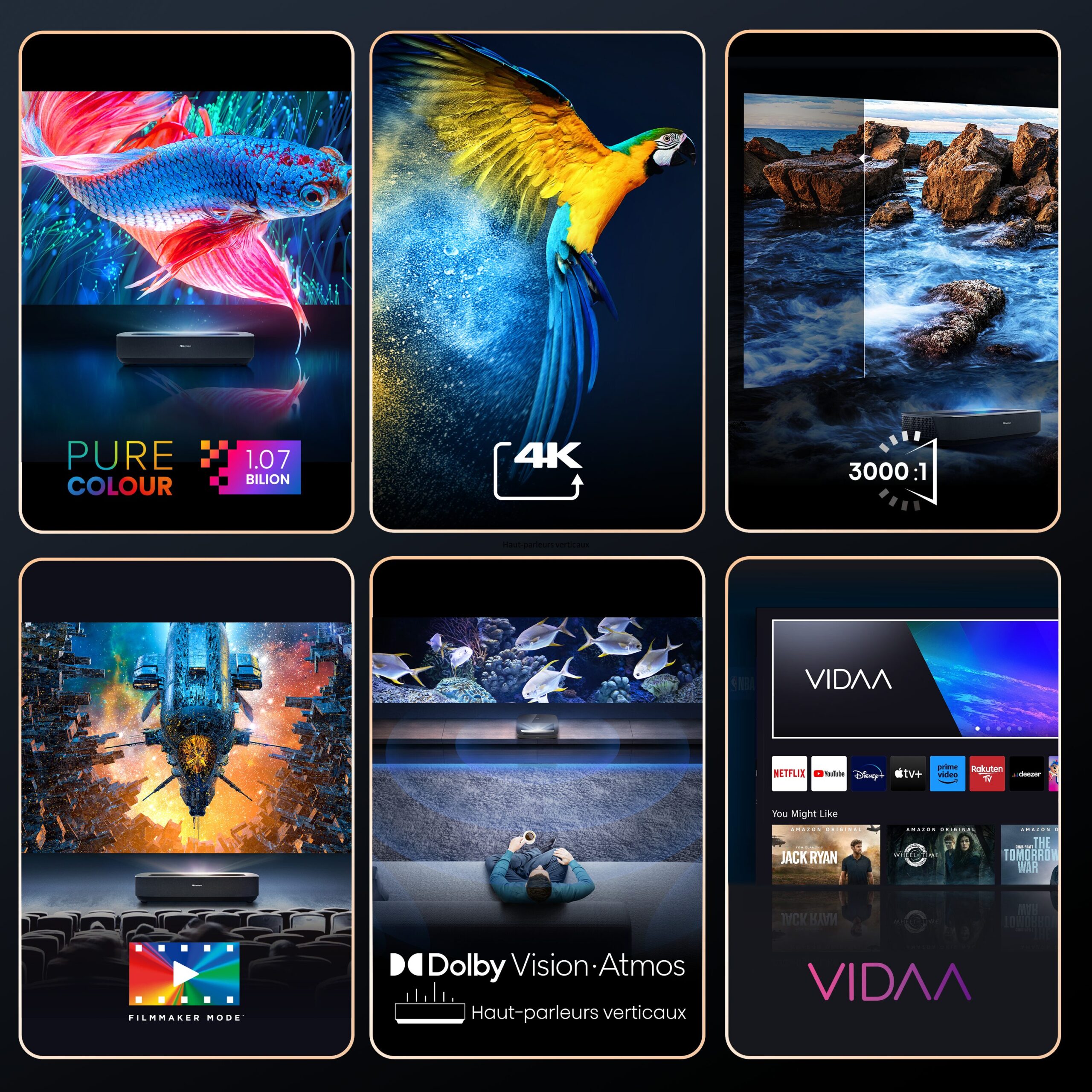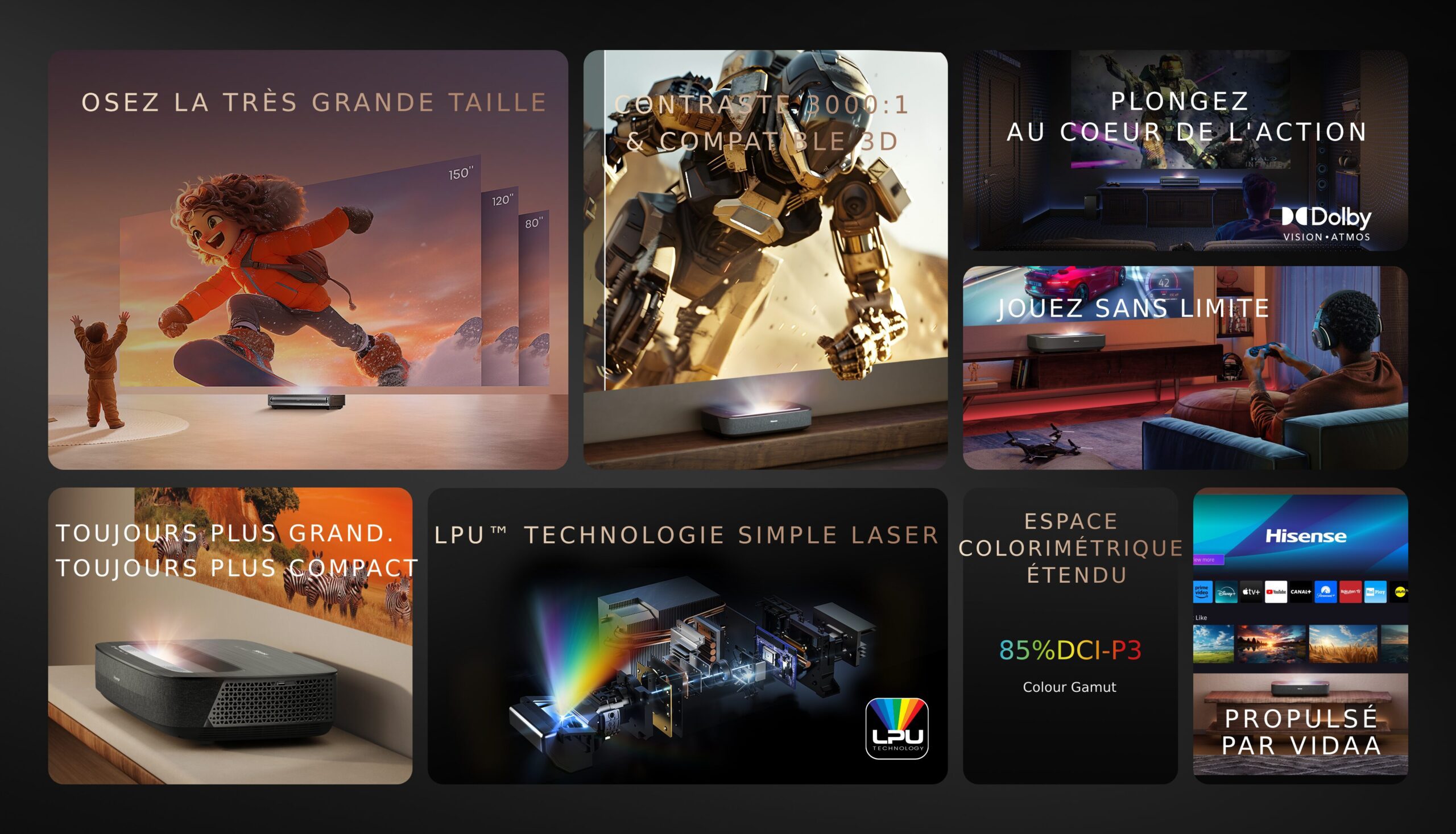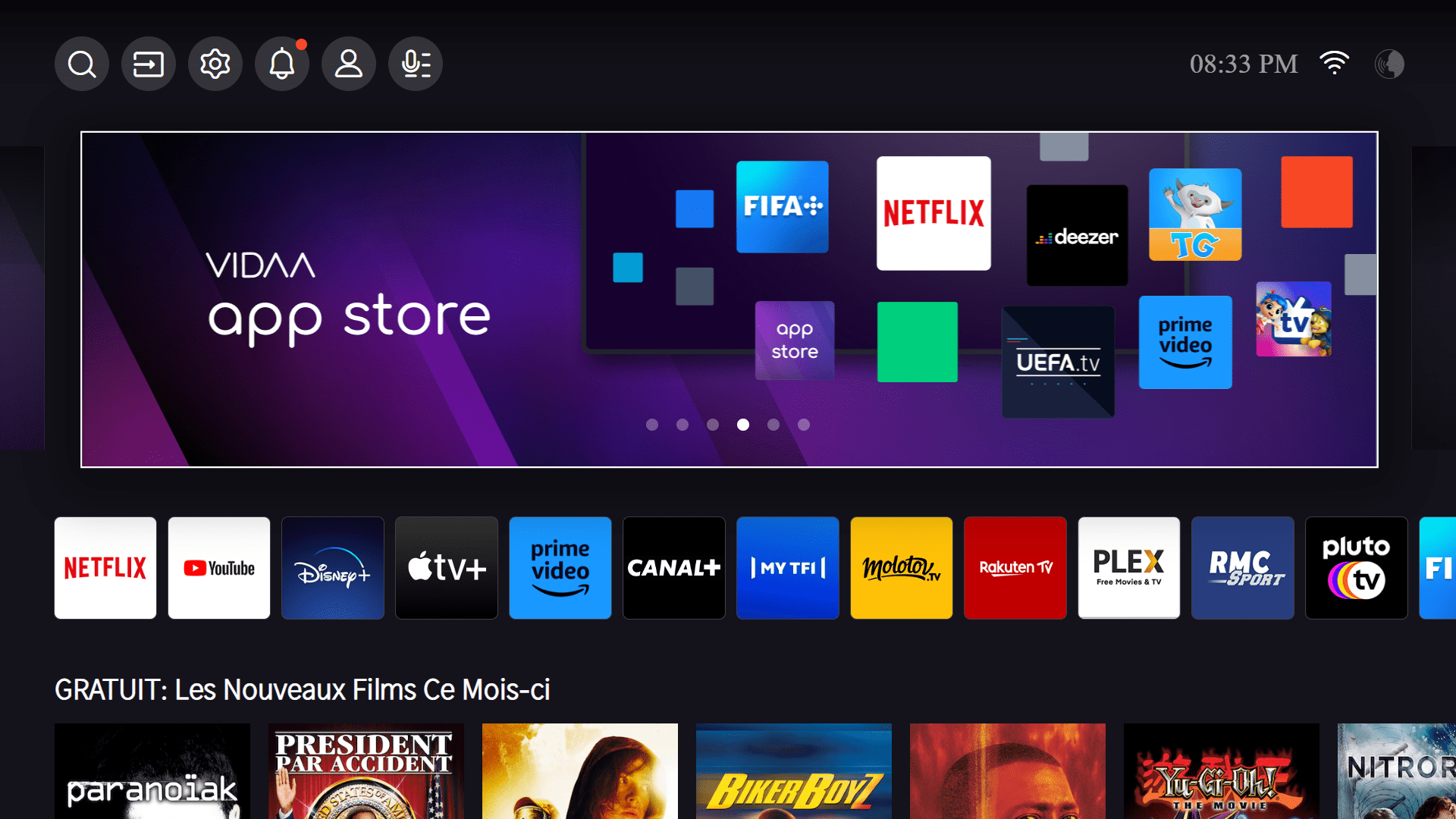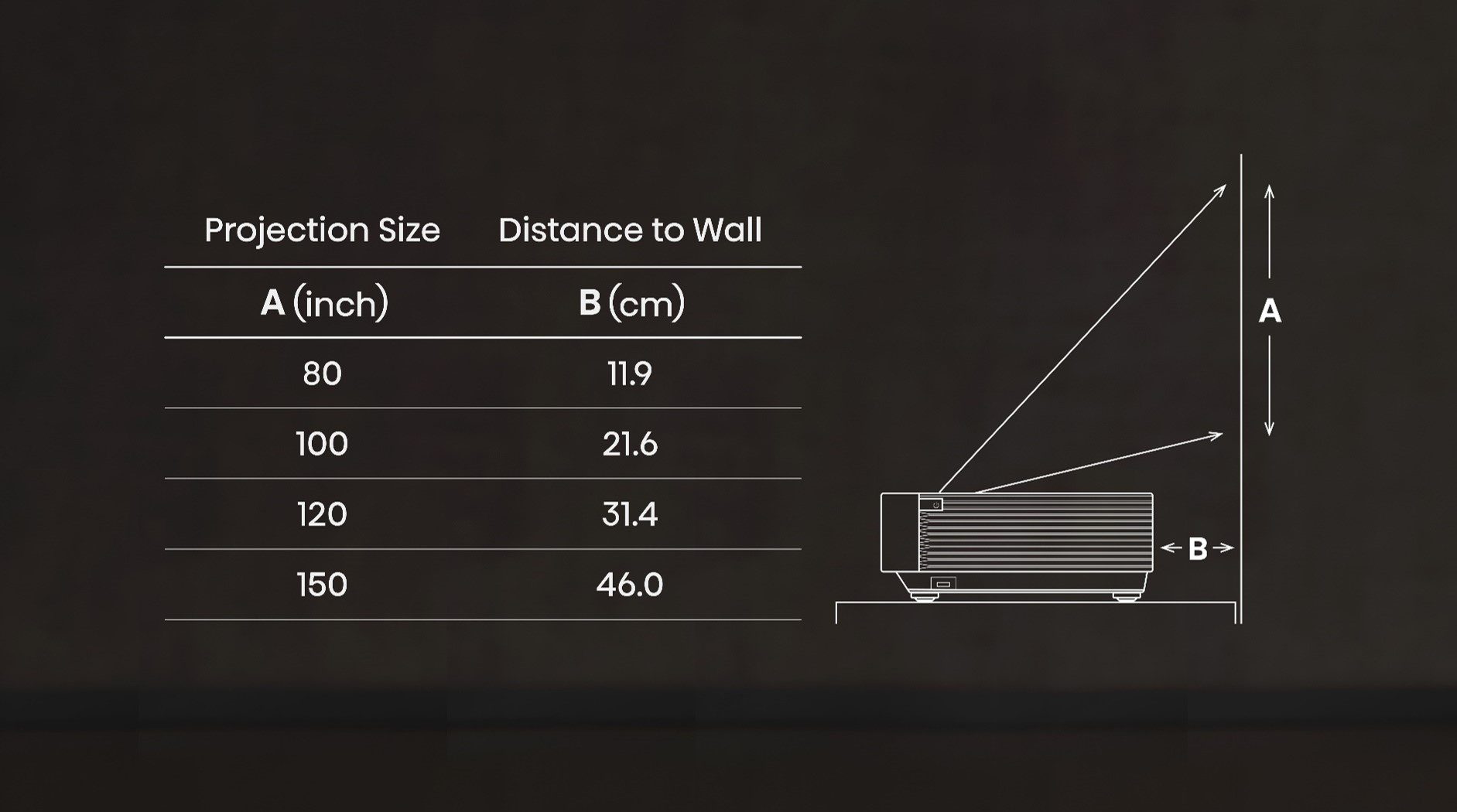- Fonctionnalités
- Caractéristiques
- Avis
- La presse en parle
- Faq
- Support
- Trouver ce produit





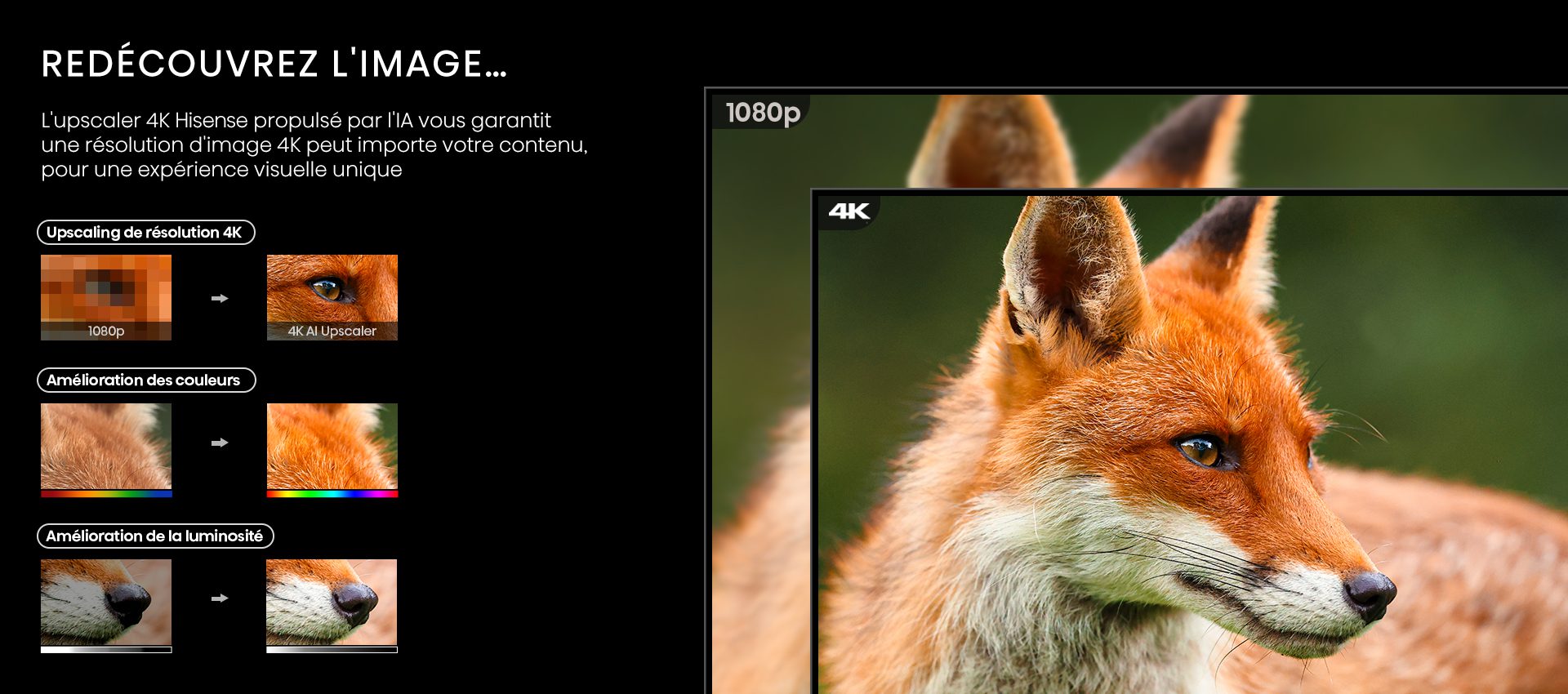
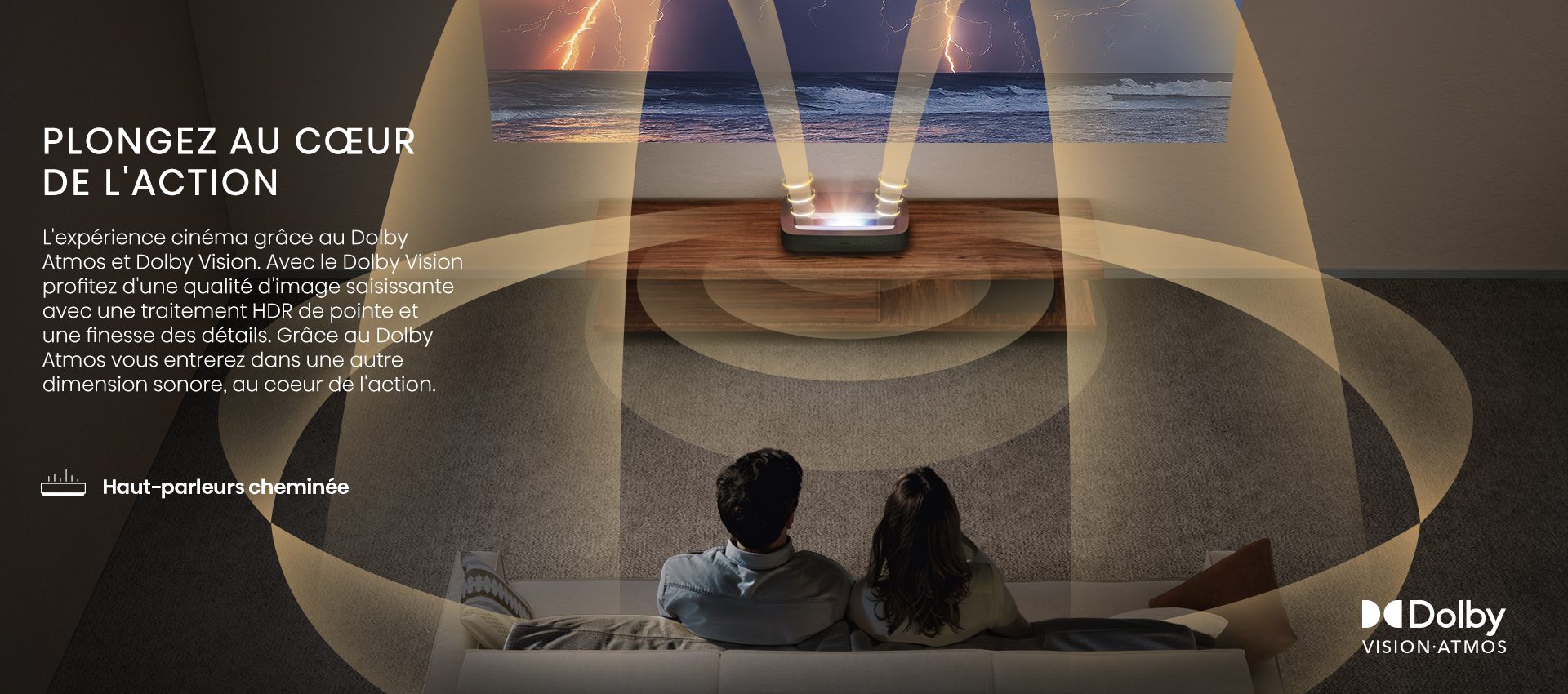


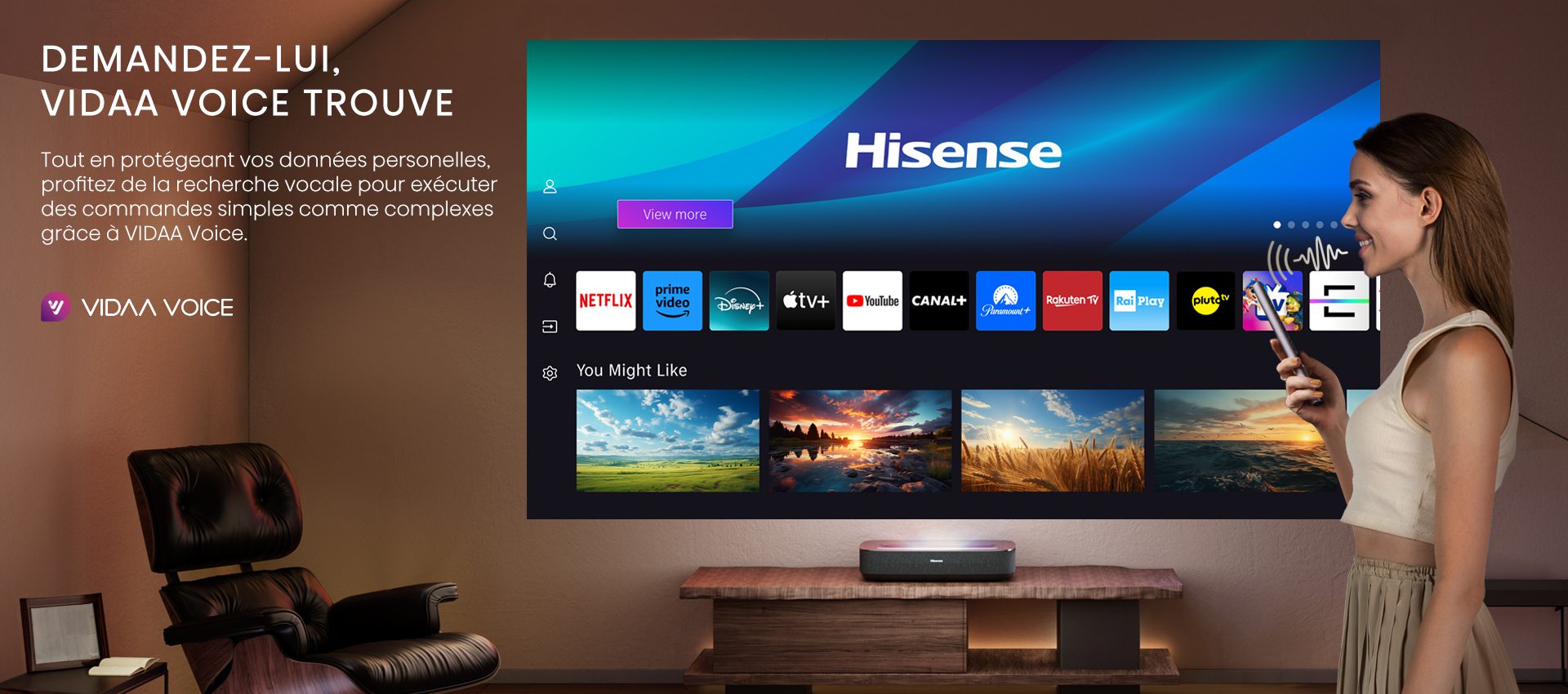


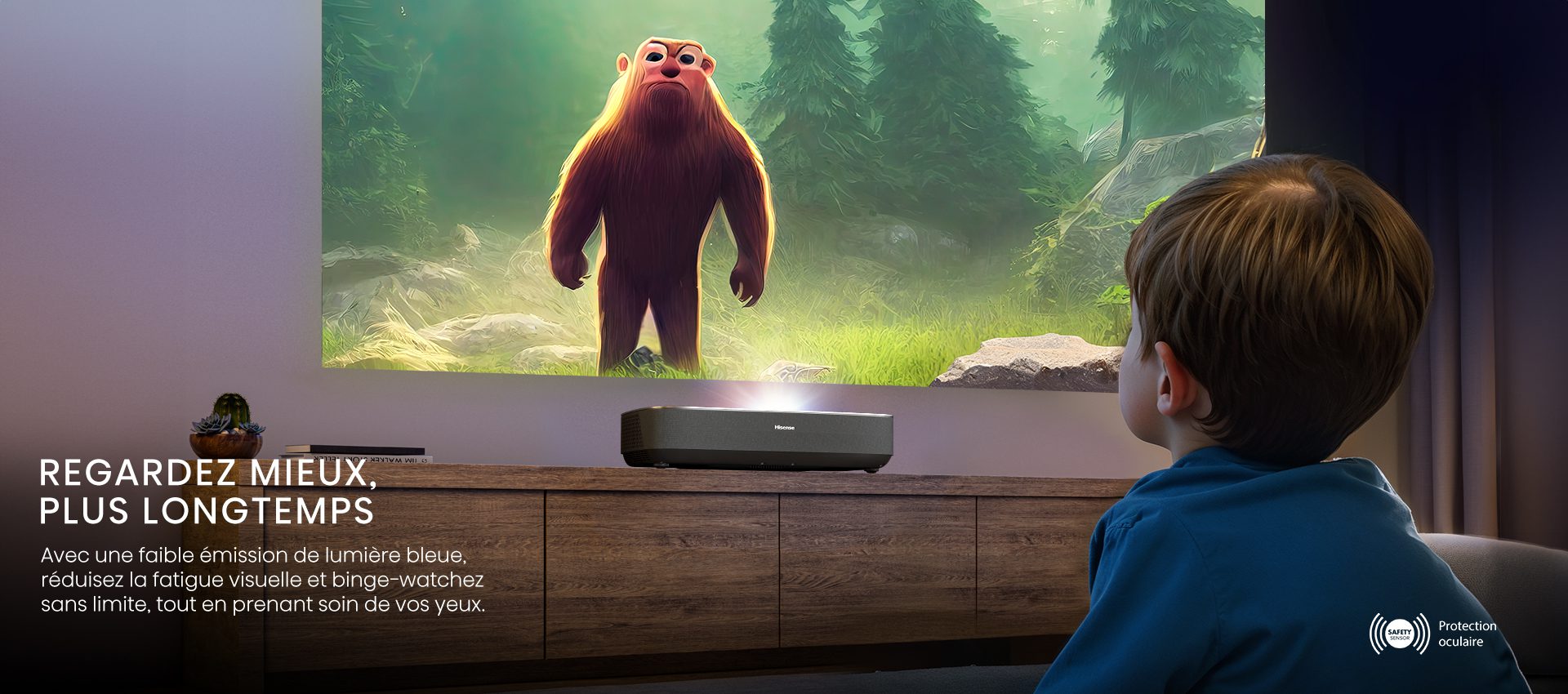

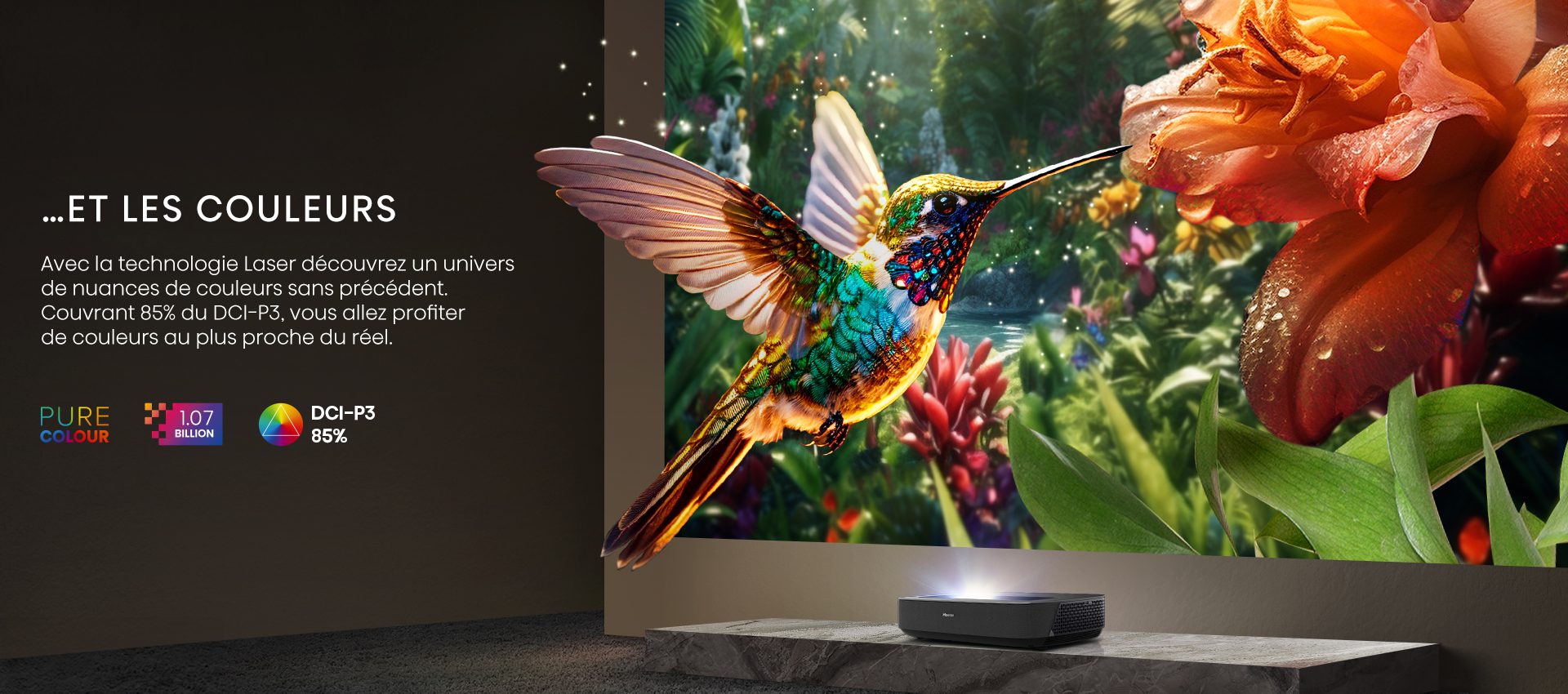
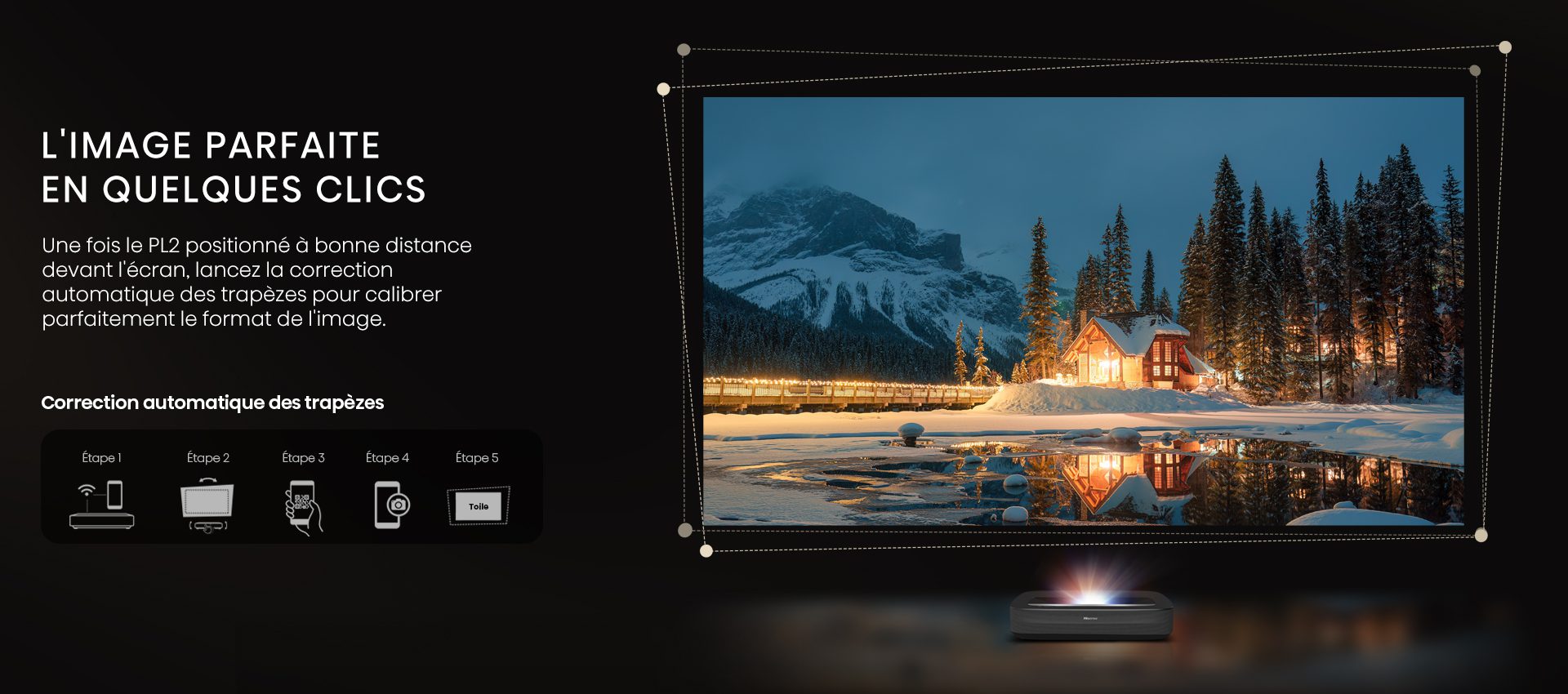
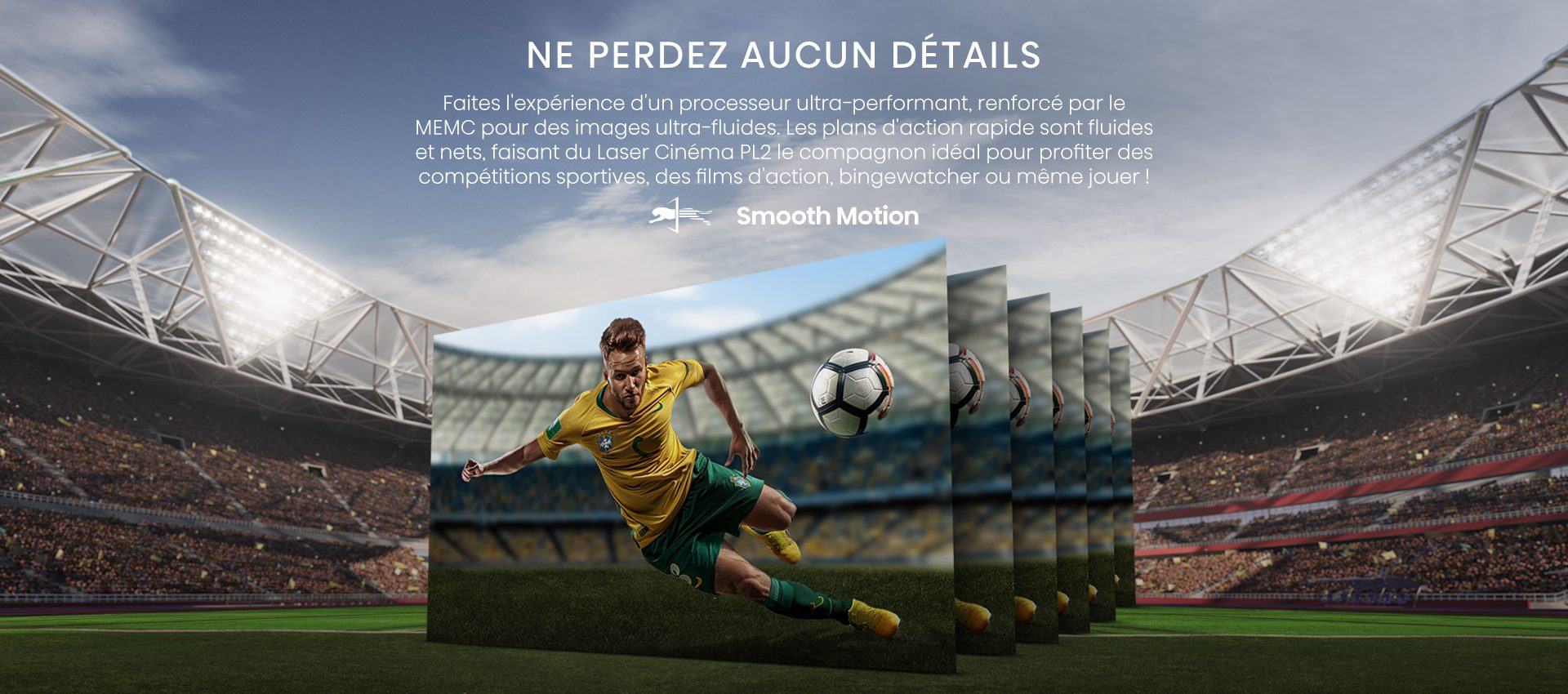
Image
| Taille (en pouces) | 80- 150 (focale ajustable) |
| Ecran fourni | Non |
| Résolution | 4K Ultra HD |
| Technologie du laser | DLP |
| X-Fusion Laser | Oui |
| Luminosité (lumens) | 2700 |
| Ratio de projection | 0.22 |
Traitement de l'image
| HDR | Oui |
| Compatibilité HDR | Dolby Vision, HDR10+, HDR 10, HLG |
| Processeur | Quad Core |
| Correction géométrique | Oui |
| Compensateur de mouvement MEMC | Oui |
| Upscaling Ultra HD | Oui |
| Spectre colorimétrique élargi | - |
| Compatible couleurs 10 bits | Oui |
| Nombre de couleurs (en B) | 1.07 |
| Format de décodage | VP9, HEVC (H.265) |
| Mode d'affichage | Cinéma, Sport, Jeu |
| Mode 3D | Oui |
Connectiques
| HDMI | 2 |
| Dont compatible HDMI 2.0 | - |
| Dont compatible HDMI 2.1 | 1 |
| Dont HDMI compatible ARC /eArc | 1 |
| Entrée Audio (L/R) | - |
| Sortie Audio (L/R) | - |
| Sortie Audio Optique S/PDIF | 1 |
| USB | 2 |
| Dont USB 3.0 | 1 |
| Prise Casque | 1 |
| Prises Antennes | - |
| Ethernet (RJ45) | 1 |
| Entrée Composite (AV) | - |
Réception et fonctionnalité
| Tuner TV | - |
| HBBTV | Oui |
| Common Interface (CI+) | Oui |
| PVR | Oui |
| Timeshift | - |
| Mode Hôtel | Oui |
Smart TV
| Système | Vidaa U 7.0 |
| Lecteur Multimédia | Oui (Vidéo/Audio/Photo) |
| Wifi Intégré | Oui |
| Bluetooth | Oui (Audio, Souris, Clavier) |
| AirPlay 2 | Oui |
| Partage de contenus (DLNA) | Oui |
| Partage d’écran | Oui (PC, Tablette, Mobile) |
| Magasin d'applications | Oui (Netflix, Youtube, Prime Video... etc) |
| Accès direct sur la télécommande | Netflix, Youtube, Prime Video, Disney + |
Son
| Puissance sonore totale | 2x15W |
| Barre de son | Oui |
| Caisson de basse sans fil | - |
| Effet surround | Oui |
| Dolby Atmos | Oui |
| Dolby Audio | Oui |
| Egaliseur | Oui |
| Mode Son | Standard/Cinema/Musique/Voix/Nuit |
| Ecran sonore | - |
Formats supportés
| Vidéo | H.264/AVC (.MKV, .MP4, .MOV, .TS) H.265/HEVC (.MKV, .MP4, .MOV) VP9 (.MKV) |
| Audio | AAC (.MKV, .MP4, .MOV); MP3(.MP3, .MKV); WMA (.ASF, .WMA, .MKV), FLAC (.FLAC, .MKV), PCM (.WAV, .MKV, .MP4, .MOV), AC3/EAC3 (.MKV,.MP4. .MOV, .AC3) |
| Image | jpeg, .bmp, .png, .gif, .webp, .mpo |
Données énergétique
| Alimentation | 120V-60Hz |
| Niveau sonore de fonctionnement du produit (en dB(A)) | 32 |
| Durée de vie de la source lumineuse (en h) | 25000 |
| Mode de protection des yeux | Oui |
Accessoires fournis
| Fixation murales | - |
| Télécommande | Oui |
| Piles pour télécommande | AAAx2 |
Projecteur
| Poids du produit + carton (en kg) | 11.3 |
| Poids du produit (en kg) | 8.5 |
| Type de projecteur | Laser Cinéma |
| Dimensions du carton du projecteur | 66.3x40.3x29.8 (LxPxH en cm) |
| Dimensions du projecteur | 53.1x33.5x12 (LxPxH en cm) |
A la recherche du compagnon parfait pour votre espace cinéma à la maison, le Laser Cinéma PL2 vous séduira grâce à son niveau de contraste 3000:1, ses noirs profonds et sa focale ajustable. Une image 4K vive et constante à la grandeur nature pouvant aller de 80’’ à 150’’, c’est l’excellence du cinéma à domicile. Profitez d’un divertissement illimité à travers vos contenus préférés tels que Netflix, Disney+ Youtube et bien d’autres sur notre OS VIDAA. Adopter le PL2, c’est moins de fatigue visuelle grâce à une diminution des lumières bleues. Opter pour le laser cinéma, c’est également être éco-responsable puisque ce dernier consomme 2 fois moins q’un TV LCD standard de même taille.
80-150″ I PL2
80-150″ I PL2
80-150″ I PL2
Ils en parlent

Frandroid
Extrait:
Le Hisense PL2 réussit le pari d’offrir une expérience cinéma à domicile de très haute qualité, tout en restant simple à installer et à utiliser. Son image, lumineuse et contrastée, bénéficie d’une excellente gestion des couleurs, même si la colorimétrie en sortie de carton est perfectible. On apprécie tout particulièrement la compatibilité HDR étendue avec tous les formats, qui séduira aussi bien les cinéphiles que les amateurs de séries ou de films. [...] Face à la concurrence, le Hisense PL2 s’impose comme un choix solide, offrant un rapport qualité-prix cohérent et une polyvalence appréciable pour tous les usages domestiques.

Les Années Laser
Extrait:

Mondoprojos
Extrait:
La précision du PL2 est exemplaire. En visionnant les scènes "d'Aliens" en 4K HDR, j'ai découvert une plasticité, un lissé et un réalisme que je n'avais jamais perçus sur ce film auparavant. La netteté de l'image est magnifiquement rehaussée par l'excellent contraste du projecteur. Je vous assure, contraste et sensation de définition de l'image sont indissociables. Les séquences de recherches des colons dans les sous-sols, par exemple, sont parfaitement restituées grâce au piqué et au contraste du PL2, offrant une immersion impressionnante.
FAQ: Laser Cinéma I Focale ajustable
80-150
Comment afficher directement la source à l’allumage d’un périphérique HDMI.
- Appuyez sur la touche Menu de la télécommande (trois ligne parallèles).
- Veuillez sélectionner tous les paramètres (la roue crantée).

- Puis allez dans Système.

- Sélectionnez l'onglet Page de démarrage par défaut.

- Sélectionnez la Dernière page consultée.

- Maintenant lors de la sortie de veille du TV via la source HDMI, sont contenu sera directement diffusé.

Valable pour les produits suivant:
BB2H, 75E8Q, 50E8Q, 65E8Q, 55E8Q, 75U79Q, 75E79Q PRO, 65E79Q PRO, 65E77Q PRO, 55U79Q, 55E79Q PRO, 55E77Q PRO, 55E78Q, 55E71Q, 43E79Q, 43E77Q, WM8Q, CM8Q, 32A5Q, 75A7QComment désactiver la page d'accueil de démarrage sur votre téléviseur Hisense.
- Appuyez sur la touche Menu de la télécommande (trois ligne parallèles).
- Veuillez sélectionner tous les paramètres (la roue crantée).

- Puis allez dans Système.

- Sélectionnez l'onglet Page de démarrage par défaut.

- Sélectionnez la Dernière page consultée.

- Maintenant à chaque allumage ou changement de source, le téléviseur démarrera directement sur le contenu d'image diffusé.

Valable pour les produits suivant:
BB2H, 75E8Q, 50E8Q, 65E8Q, 55E8Q, 75U79Q, 75E79Q PRO, 65E79Q PRO, 65E77Q PRO, 55U79Q, 55E79Q PRO, 55E77Q PRO, 55E78Q, 55E71Q, 43E79Q, 43E77Q, WM8Q, CM8Q, 32A5Q, 75A7QLe Laser Cinéma PX3-PRO est équipé d'une focale ajustable permettant de projeter une image allant de 80 pouces jusqu'à 150 pouces.
Voici la table résumant les distances à appliquer selon la taille de l'image à projeter au mur.
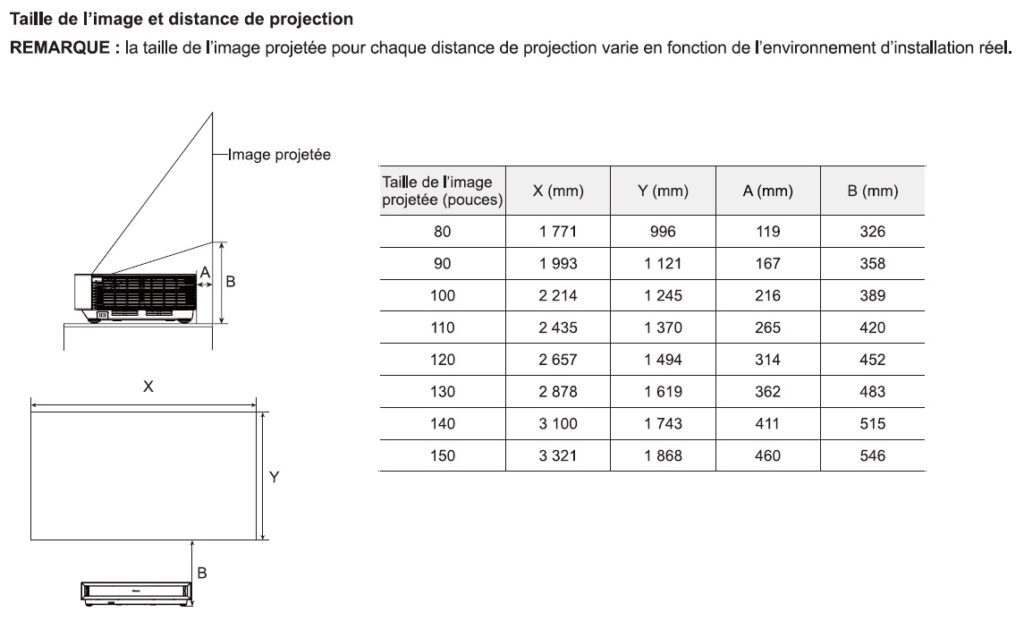
Pensez à bien sélectionner la taille de projection d'écran dans le menu Réglages projecteur du laser Cinema et redémarrer le Laser TV.
Vous pouvez alors ajuster la distance du laser Cinéma par rapport au mur.
Valable pour les produits suivant:
PX3-ProLe Laser Cinéma PL2 est équipé d'une focale ajustable permettant de projeter une image allant de 80 pouces jusqu'à 150 pouces.
Voici la table résumant les distances à appliquer selon la taille de l'image à projeter au mur.
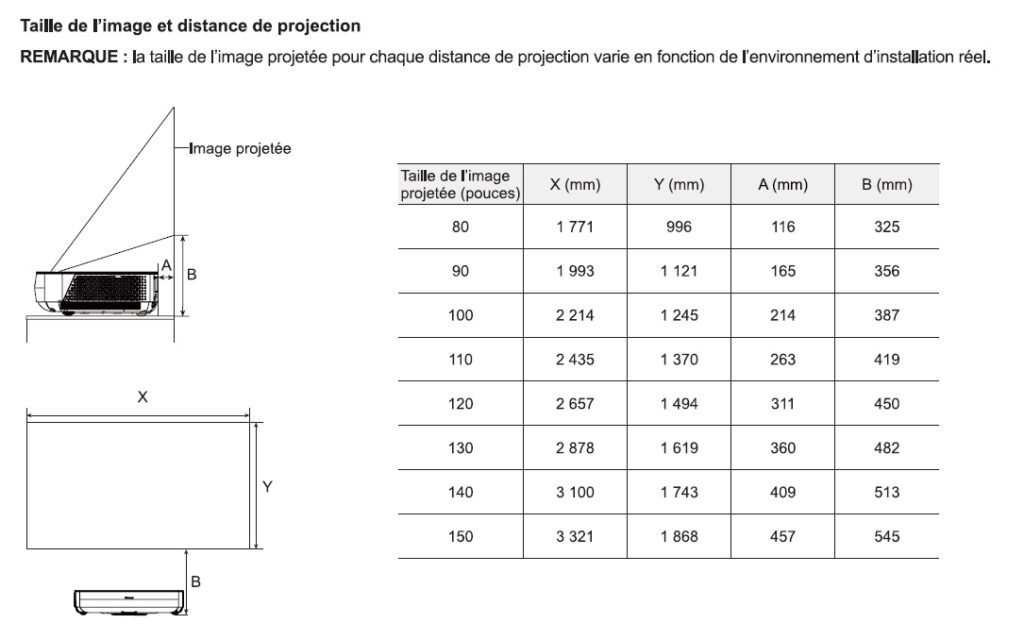
Valable pour les produits suivant:
PL2Contexte : Un Laser TV reçoit régulièrement des mises à jour de firmware pour apporter une meilleure expérience utilisateur. Il est donc essentiel de s’assurer que votreLaser TV comporte la toute dernière mise à jour.
Procédure à suivre : Tout d’abord vérifier que votre accès internet est bien opérationnel. Pour un téléchargement plus rapide du fichier firmware, nous vous recommandons d'utiliser la connexion internet par l'interface ethernet (LAN).
NOTE : Merci de vous assurer qu'aucun périphérique n'est raccordé sur la prise jack (sortie casque).
Nous vous invitons à débrancher le dispositif de la prise jack avant de procéder à la mise à jour du firmware.
Vous pouvez vérifier l’état de la connexion internet dans le Menu REGLAGES /RESEAU / CONNEXION INTERNET / TEST DE CONNEXION
Appuyer sur le bouton "MENU" de votre télécommande puis sur Réglages/ Assistance / Mise à jour du système / Vérifier les mises à jour du Firmware




Une fenêtre pop up vous affiche les informations de mise à jour.

Cliquer sur Maintenant pour démarrer le téléchargement. Selon la qualité de votre débit internetle téléchargement prendra au minimum 10 minutes.

Une fois le téléchargement terminéle système vous invite à redémarrer le Laser TV pour installer la mise à jour. Cliquer sur Redémarrer maintenant

Le Laser TV redémarre et la mise à jour démarre.
Celle-ci prend 2 minutes Vous pouvez vérifier le numéro de version dans le Menu Réglages/ Assistance/ Information Système / Version

Valable pour les produits suivant:
100L5ND, C2 PRO, C2, C2 ULTRA, PL2, PX3-Pro, 120L5HA, C1, PX2-Pro, 100L5HD, 120L9HA, 100L9HD, PL1, 90L5HD, PX1-Pro, 100L9G-D12, 100L5F-D12, 120L9G-A12, 100L9G-B12, 120L5F-A12Contexte : Un Laser TV reçoit régulièrement des mises à jour de firmware pour apporter une meilleure expérience utilisateur. Nous vous invitons à vérifier régulièrement sur le site www.hisense.fr si des mises à jour sont proposés pour votre modèle de Laser TV.
- Identifier la bonne version de firmware en vérifiant le code HSSO présent sur l’étiquette à l’arrière de votre Laser TV
- Télécharger le fichier fourni dans l'espace Téléchargement du site web www.hisense.fr
- Pendant ce temps, allumer votre Laser TV et noter la version de firmware actuellement installée Menu > Paramètres > Support > Information système
- A la fin du téléchargement, copier le fichier à la racine d'une clé USB formaté en FAT32
- Brancher la clé USB sur le Laser TV allumé (Port USB 2.0 de couleur blanc)
- Se rendre dans le Menu Paramètres > Support > Information système > Mise à jour > Mise à jour à partir de l’USB
- Un message vous informe qu’une mise à jour est détectée et vous invite à l’installer. Le Laser TV démarre automatiquement et affiche le message « Loading data ».
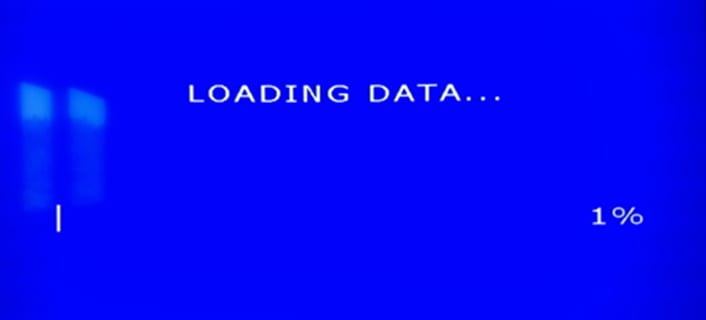
Attention : cette phase de vérification de la taille du fichier prend environ 2mns et reste figé sur 1%. Ne surtout pas toucher au laser TV et attendre le passage à la phase d’écriture sur la carte principale
- Passage à la phase d’écriture
NE PAS ETEINDRE OU DEBRANCHER L'ALIMENTATION ELECTRIQUE DURANT CETTE PHASE
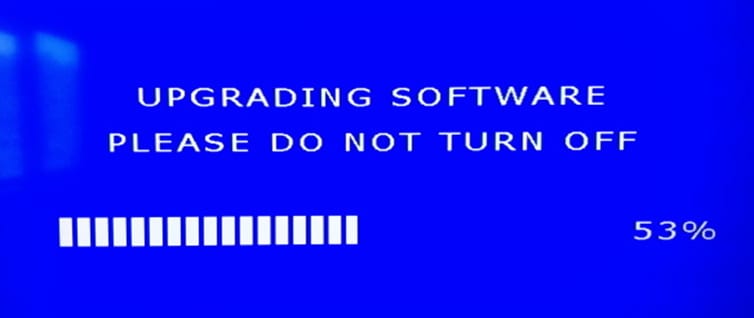
- La mise à jour est rapide, attendre que la phase d’écriture atteigne 100%.
- A la fin de la mise à jour le Laser TV redémarre automatiquement
- Vous pouvez vérifier la version du firmware dans le Menu > Paramètres > Support > Information système > Version
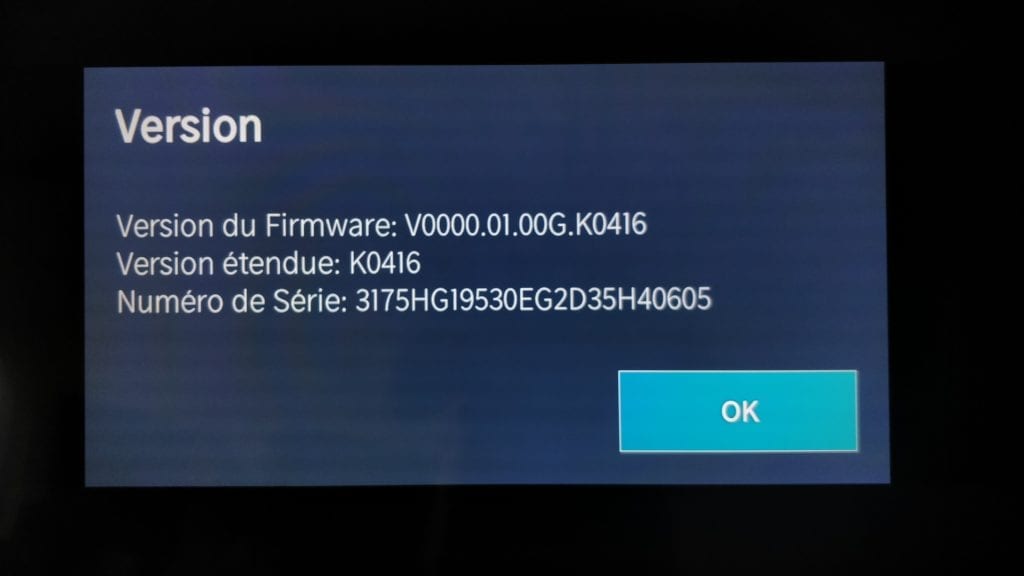
12. Pensez également à paramétrer Le Pays et la Langue sur France dans Réglages / Système / Langue et Pays
Pays = France
Langue du Menu = France
Cette manipulation permettra d'accéder correctement à toutes les applications proposées pour la France dans notre Vidaa Store
Valable pour les produits suivant:
100L5ND, C2 PRO, C2, C2 ULTRA, PL2, PX3-Pro, 120L5HA, C1, PX2-Pro, 100L5HD, 120L9HA, 100L9HD, PL1, 90L5HD, PX1-Pro, 100L9G-D12, 100L5F-D12, 120L9G-A12, 100L9G-B12, 120L5F-A12Contexte :
Si vous rencontrez des difficultés d’utilisation de votre Laser TV au quotidien (instabilité du système, baisse de performance, gel écran, certain menus grisés non accessible) , nous vous recommandons d’effectuer une réinitialisation des paramètres en usines - (remise à zéro des réglages en sortie d’emballage)
1. Menu > Réglages

2.Menu > Réglages > Assistance

3.Menu > Réglages > Assistance > Restaurer les paramètres usine

4. Valider en appuyant surRestaurer

5.Le Laser TV redémarre en effaçant les données utilisateurs et les réglages audio et vidéo précédemment effectués
Le Menu d’aide à la configuration apparait, nous vous invitons à reconfigurer votre Laser TV.

Valable pour les produits suivant:
100L5ND, C2 PRO, C2, C2 ULTRA, PL2, PX3-Pro, 120L5HA, C1, PX2-Pro, 100L5HD, 120L9HA, 100L9HD, PL1, 90L5HD, PX1-Pro, 100L9G-D12, 100L5F-D12, 120L9G-A12, 100L9G-B12, 120L5F-A12Raccorder votre téléviseur à une prise électrique, de préférence à une multiprise para surtenseur et parafoudre. Allumer le téléviseur avec le bouton de la télécommande Le logo VIDAA fait son apparition puis l'écran de démarrage apparait à l'écran

Sélectionner la langue du pays et choisir le mode Domicile puis appuyer sur Confirmer

Le téléviseur passe à la connexion réseau internet. Si votre téléviseur est raccordée à la prise RJ-45 la carte réseau ethernet recevra automatiquement une adresse IP à la connection.

Si vous souhaitez configurer le réseau Wifi, sélectionner le point d'accès sans fil (SSID) dans la liste et saisir votre clé Wifi (Celle-ci est généralement précisée sur une étiquette en-dessous ou à l'arrière de votre routeur wifi).

Une fois la connexion effectuée, appuyer sur Confirmer Accepter l'accord de licence utilisateur final pour vous permettre d'accepter aux services Hisense (applications dans le smarthub)

Accepter l'activation de l'affichage améliorée Alphonso qui est un algorithme qui adapte le mode image en fonction du contenu qui s'affiche à l'écran (ex: vous regardez une émission sportive, le format d'image passera automatiquement en mode sport pour améliorer la fluidité de l'image lors de scène rapides) Si vous regardez un contenu de type 4K au format HDR, le mode image passera automatiquement en mode image HDR Jour.

Créer un compte VIDAA pour vous permettre d'accéder aux service Amazon comme le controle vocal ALEXA.

Saisir votre login et mot de passe et appuyer sur Se Connecter

Le système VIDAA vous invite à lancer NETFLIX ou à passer à la configuration de votre téléviseur.
Sélectionner Profiter de VIDAA TV.

La configuration est terminée. Si vous disposez d'une box internet raccorder le boitier sur une des prises HDMI (ex: HDMI1) Le téléviseur détectera une source et vous invitera à appuyer sur la touche INPUT pour passer à l'entrée HDMI. Vous pourrez alors visionner les chaines TNT à partir de votre décodeur/Boitier internet. Si vous avez votre téléviseur raccordé à une antenne râteau, passez à la recherche automatique des chaines TNT.
Valable pour les produits suivant:
C2 PRO, C2 ULTRA, PL2, PX3-Pro, 120L5HA, C1, PX2-Pro, 100L5HD, 120L9HA, 100L9HD, PL1, 90L5HD, PX1-Pro, 100L9G-D12, 100L5F-D12, 120L9G-A12, 100L9G-B12, 120L5F-A12, 88L5VG, 100L5F-B12Service client
Nous sommes là pour vous aider!
Si vous avez des questions ou des préoccupations concernant nos produits n'hésitez pas à nous contactez
ou appelez-nous au
01 76 49 05 05
Besoin de pièces
détachées ?
Trouver ma pièceLaser Cinéma I Focale ajustable
80-150″ I PL2
Manuel d'utilisation .pdfTéléchargerFiche produit .pdfTélécharger Service client
Nous sommes là pour vous aider!
Si vous avez des questions ou des préoccupations concernant nos produits n'hésitez pas à nous contactez
ou appelez-nous au
01 76 49 05 05
Choose Your region
✕You try to access the Hisense FRANCE website but your web browser setting is set in another language. Please select the country you're in to access the correct Hisense website, otherwise, just select France in the list below to continue